A Legutóbbiak oldal a legutóbbi hívásaidat jeleníti meg időrendi sorrendben.
Elérhető funkciók:
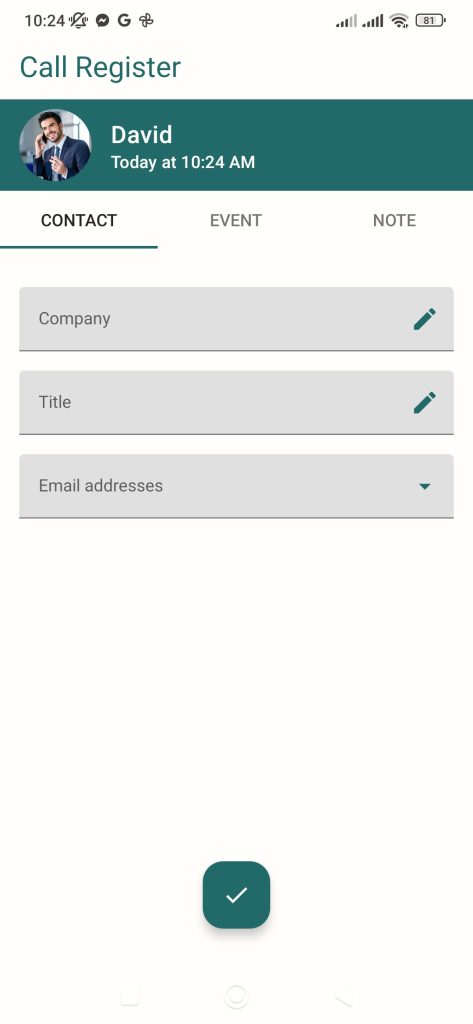
A Kapcsolatok oldal a névjegyeidet jeleníti meg ABC sorrendben.
Elérhető funkciók:
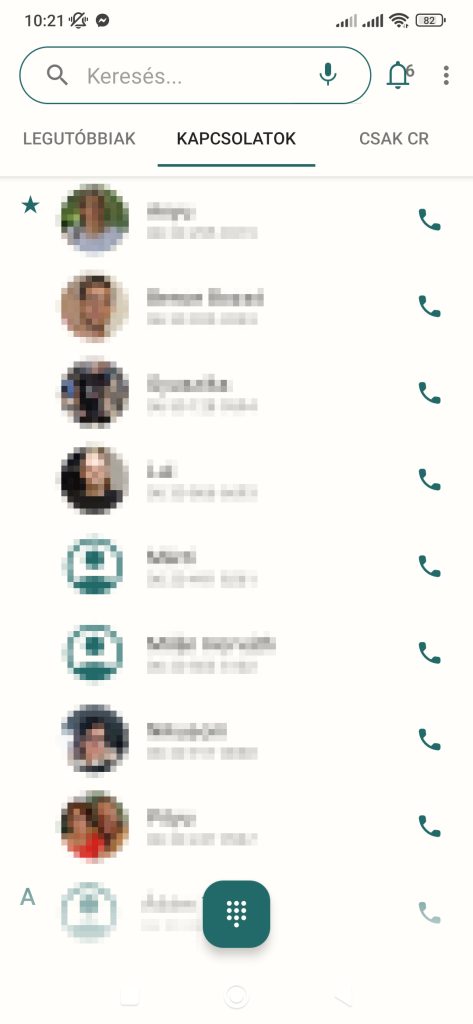
A "Csak CR" oldal a Call Register-be regisztrált információkat jeleníti meg időrendi sorrendben.
Elérhető funkciók:
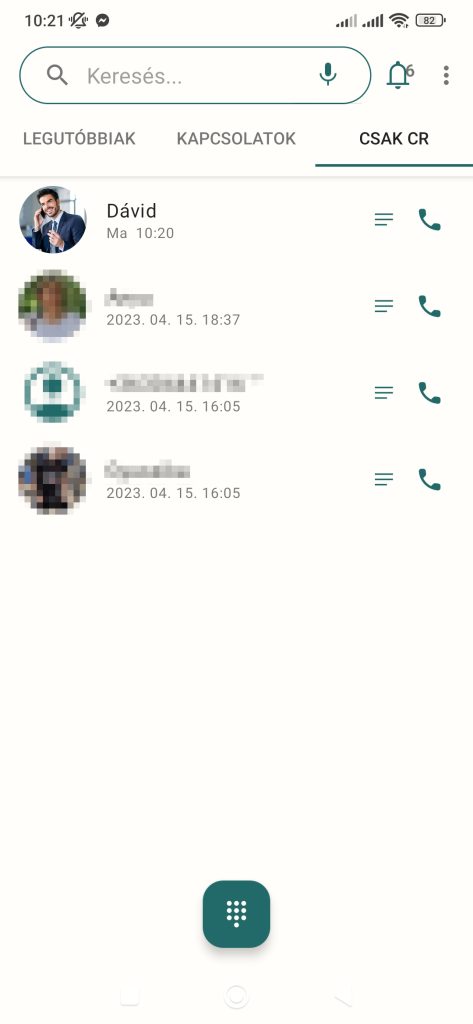
Az Értesítések gomb a korábbi, nem rögzített regisztrációk listáját jeleníti meg.
Elérhető funkciók:
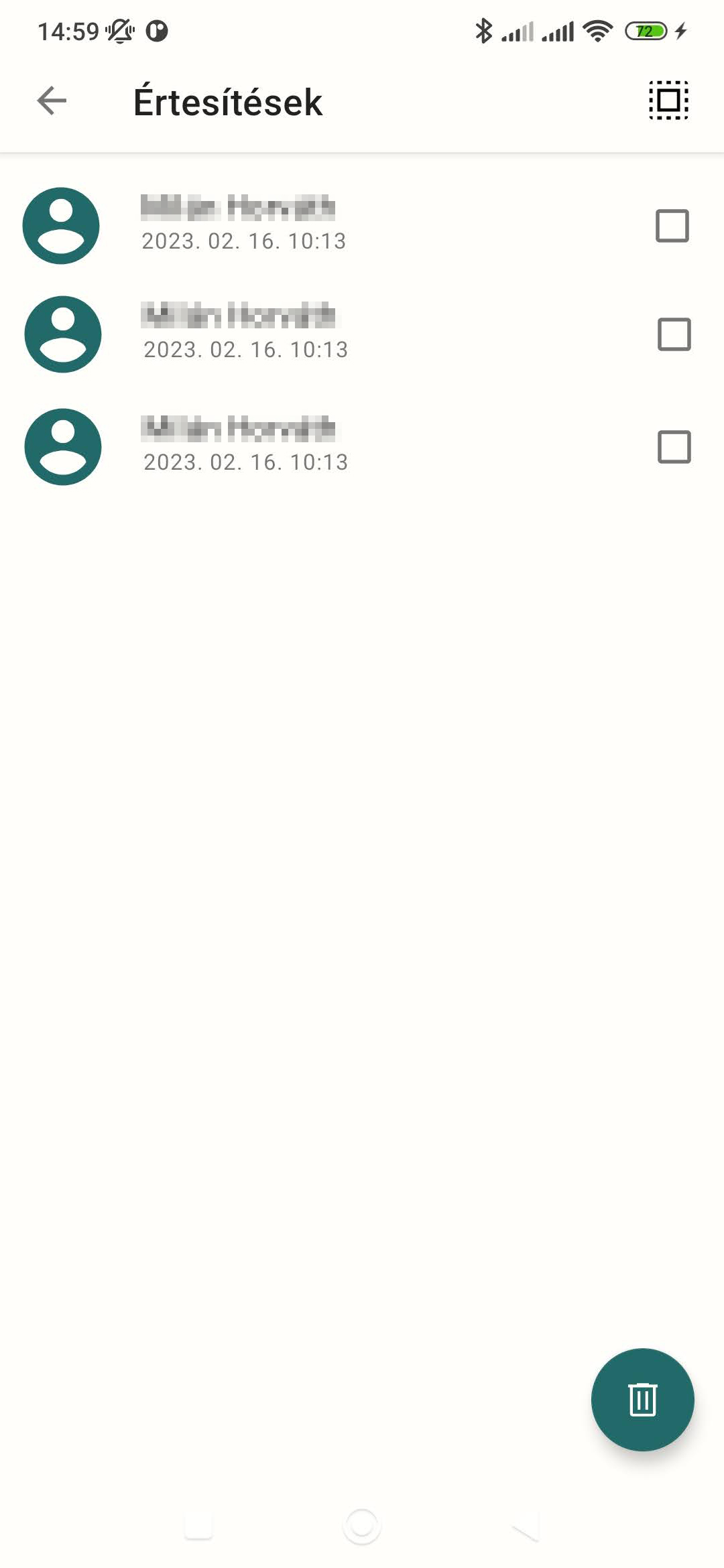
Hívás regisztrációja
Regisztrált információk megjelenítése a Call Register-ben
A regisztrált információk megjelenítésére a "Csak CR" oldalon van lehetőség. Az adott névjegyre kattintva megtekinthető az összes korábban regisztrált esemény és jegyzet.
Regisztrált információk megjelenítése a hívóablakban
Az adott névjegy bejövő vagy kimenő hívása esetén a hívóablakban az összes korábban regisztrált esemény és jegyzet megtekinthető.

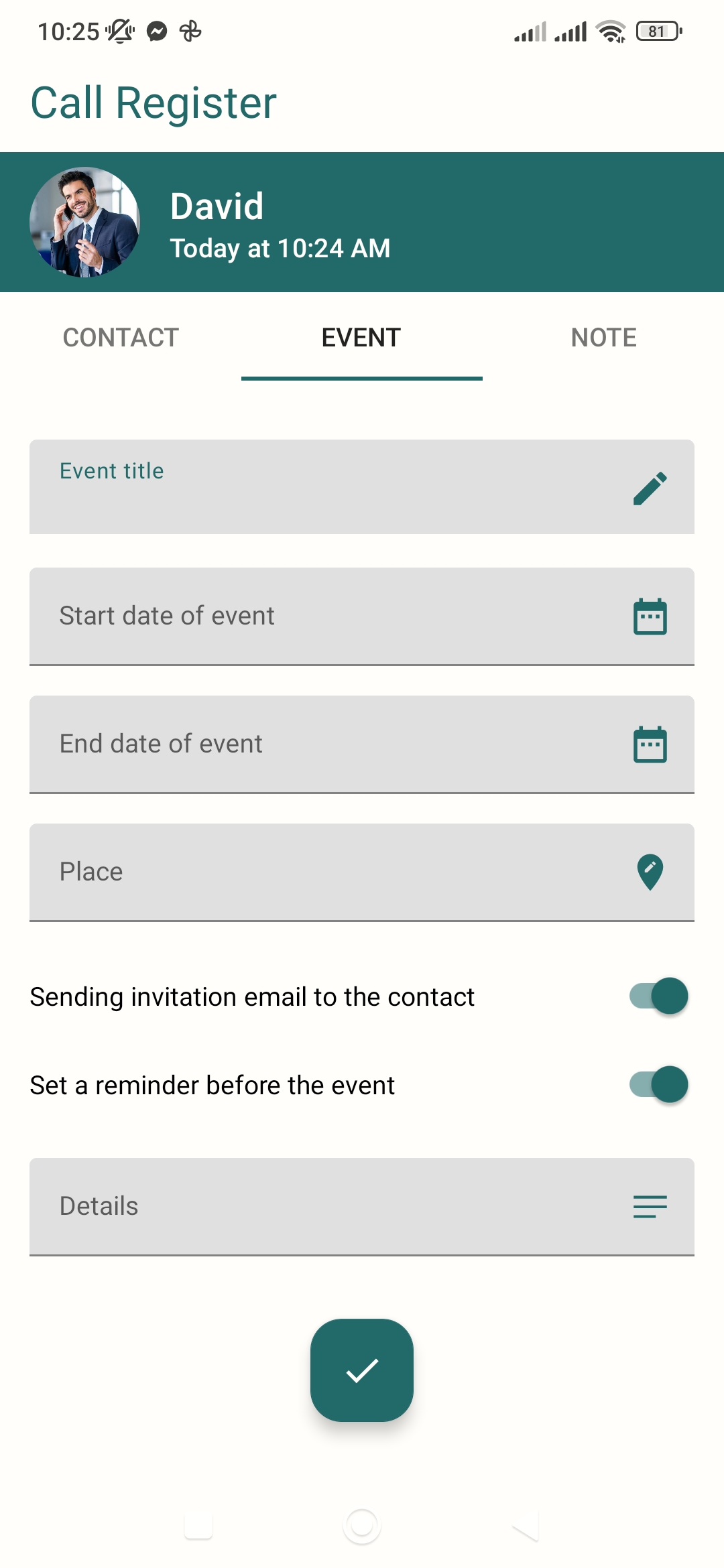
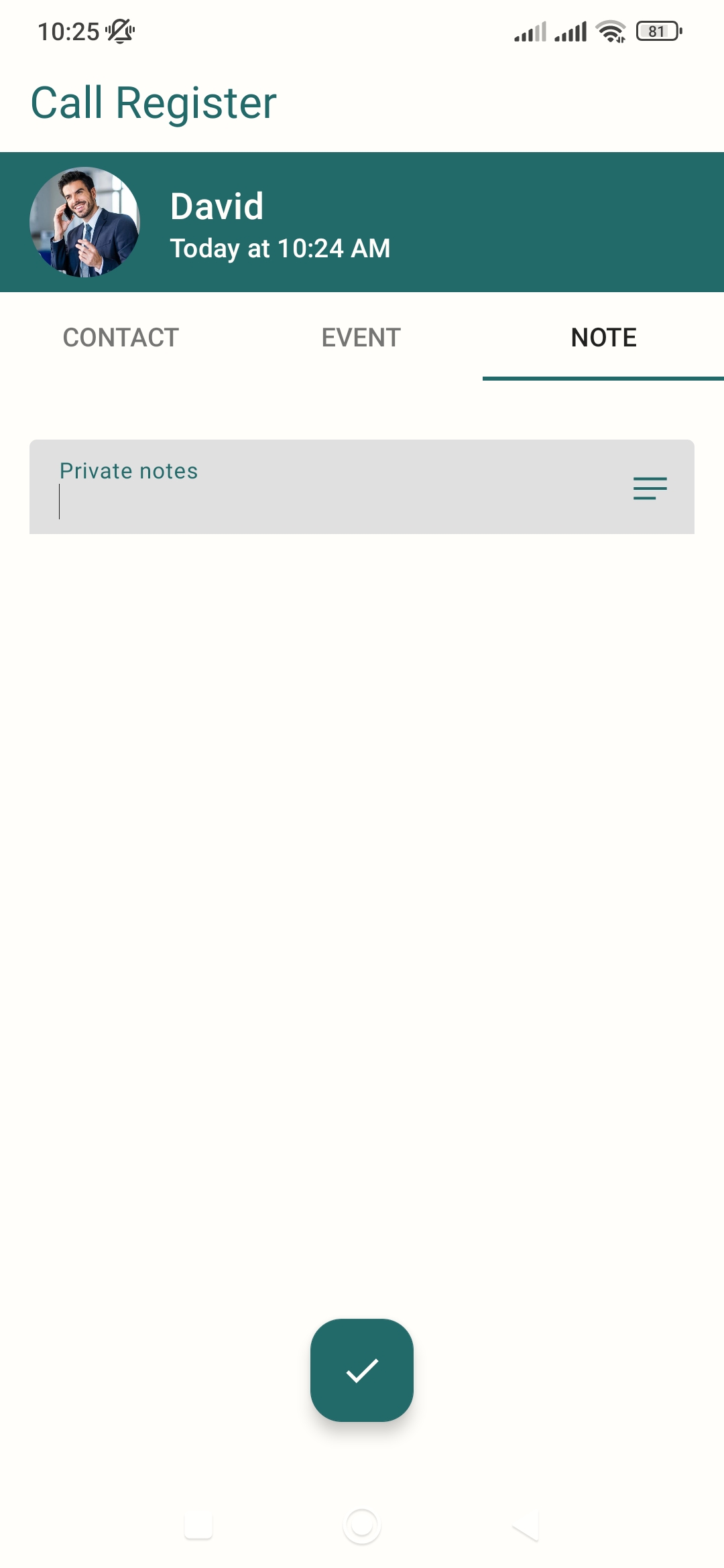
1. Alkalmazás bekapcsolása
Be és kikapcsolhatod a Call Register-t mint alapértelmezett híváskezelő.
2. Kötelező beállítások (segítség)
Néhány gyártó telefonjánál speciális jogosultságokra van szükség. Ha ezen jogosultságok beállítása hiányosan történik meg az első indításnál, akkor nem fog megfelelően működni a Call Register. Ez a menüpont azért készült, hogy segítsen a felhasználónak a megfelelő gyártóspecifikus beállítási oldalra elnavigálni ahol ismét elvégezheti a szükséges beállításokat.
3. Alapértelmezett kezdőoldal
Beállíthatod, hogy a Call Register alkalmazás alapértelmezetten a Legutóbbiak (alapértelemezett), a Kapcsolatok vagy a "Csak CR" oldallal induljon el.
4. Téma választása
Kétféle téma közül választhatsz, világos vagy sötét. A "Rendszerbeállítás alapján" opció választása esetén a telefonod alapértelmezett beállítása alapján állítja be a világos vagy sötét témát.
5. Bal- vagy jobbkezes mód választása
Választhatsz, hogy a Call Register nyomógombja alapértelmezetten bal vagy jobbkezes személynek állítódjanak be.
6. Tisztítás
Törölheted a korábbi regisztrált hívásaidat. Lehetőséged van törölni az egy hétnél régebbi , az egy hónapnál régebbi vagy az összes regisztrált hívásodat a Call Register alkalmazásból.
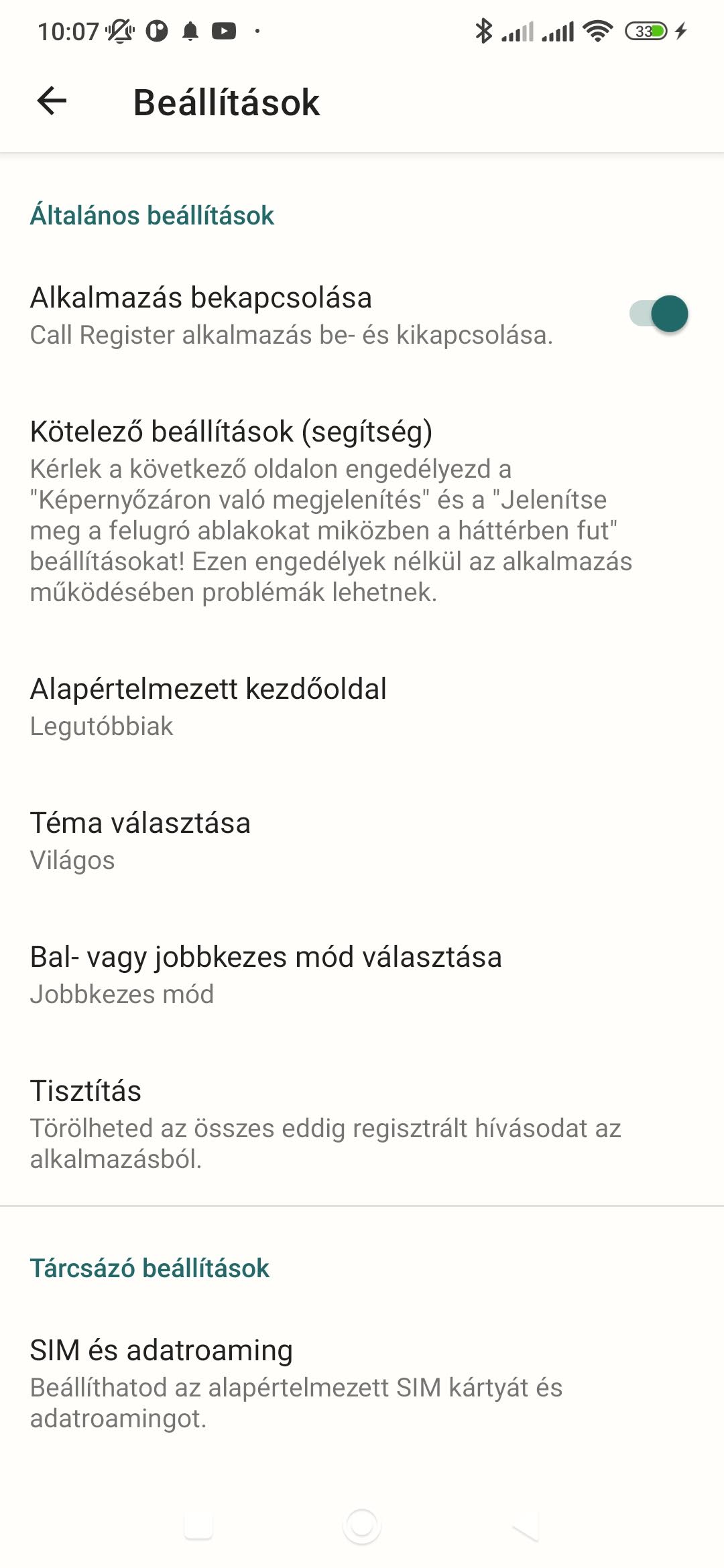
1. SIM és adatroaming
SIM és adatromaing beállítások kezelésére szolgáló menüpont. A felhasználót a telefon gyári SIM és adatroaming kezelő oldalára irányítja.
2. Gyorshívó beállítások
Beállíthatod a gyorshívás nyomógombjait. Ha egy névjegyet rendelsz egy adott számgombhoz (2-9), akkor a szám hosszas nyomvatartásával elindíthatod a kiválasztott névjegy hívását. Az 1-es számon alapértelmezetten az üzenetrögzítő található.
3. Blokkolt telefonszámok
Bizonyos telefonszámok tiltására és feloldására szolgál. A felhasználót a telefon gyári letiltott számok beállítási oldalára irányítja.
4. Néma mód
Alapértelmezetten elnémíthatod a tárcsázó nyomógombjait. Ha szereted hallani a nyomógombok hangját, kapcsold ki ezt a beállítást!
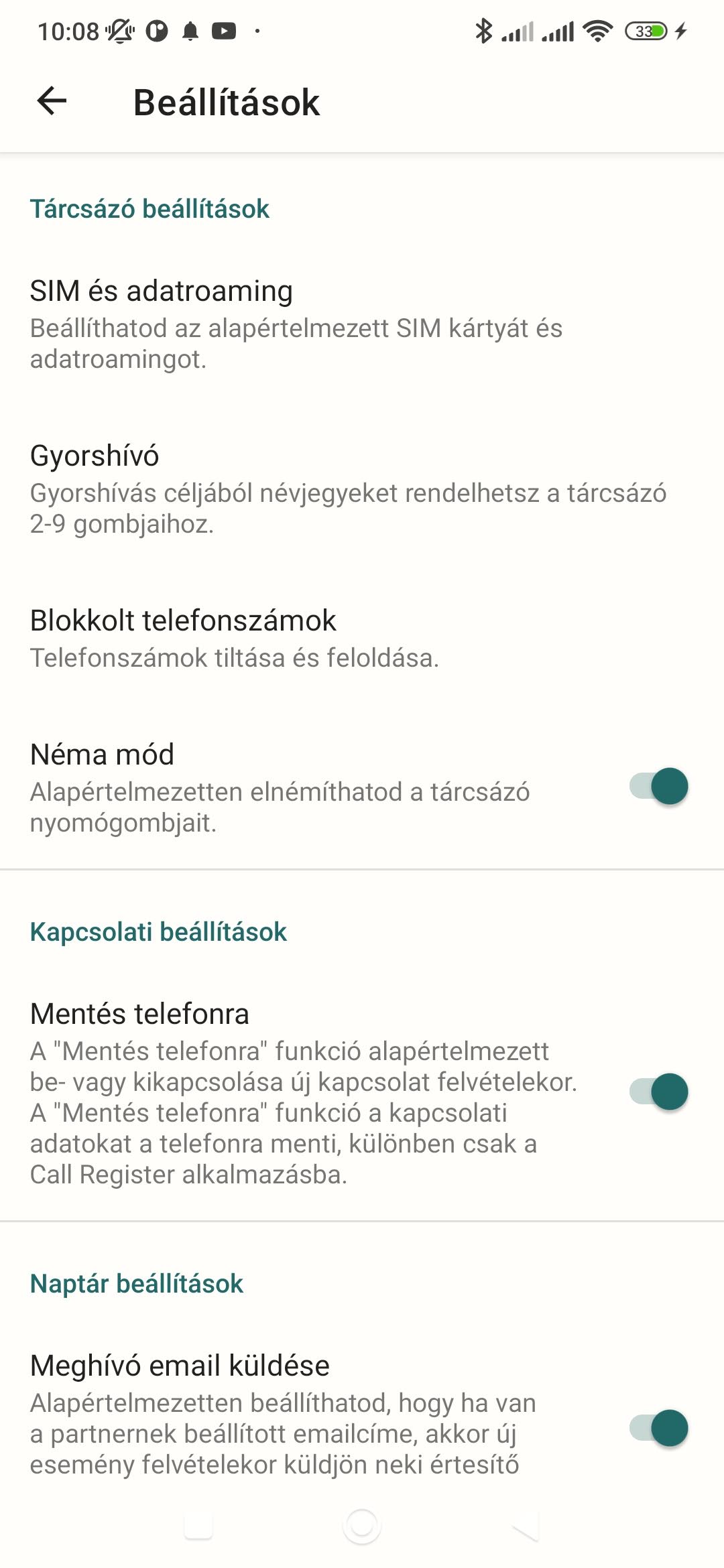
1. Mentés telefonra
A "Mentés telefonra" funkció alapértelmezett be- vagy kikapcsolása. Új regisztráció indítása esetén a \"Mentés telefonra\" funkció a kapcsolati adatokat a telefonra menti, különben csak a Call Register alkalmazásba.
A funkció célja, hogy a felhasználó névjegyzéke ne "szemetelődjön" tele egyszeri hívásokkal vagy rövid idejű kapcsolatok adataival.
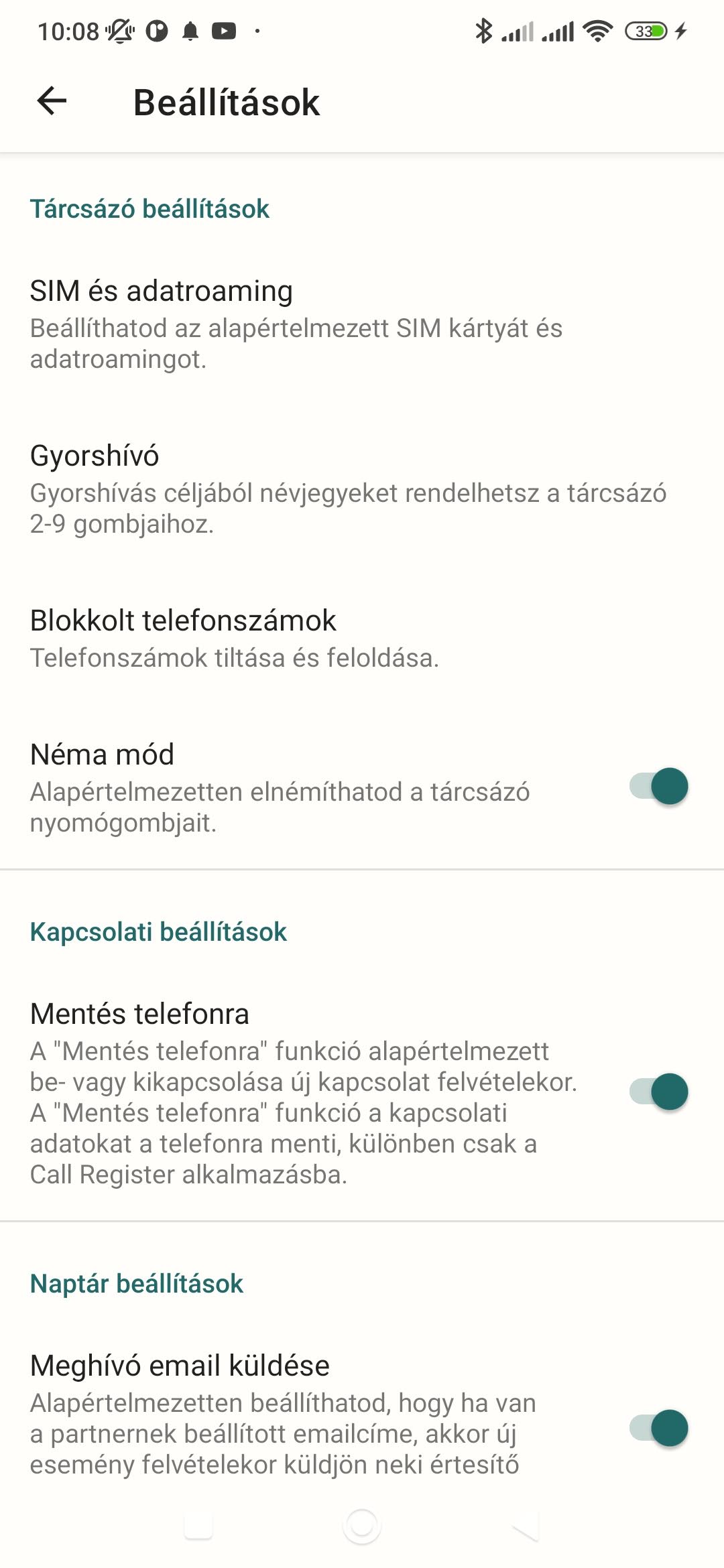
1. Meghívó email küldése
Alapértelmezetten beállíthatod, hogy ha van a partnernek beállított emailcíme, akkor új esemény felvételekor küldjön neki értesítő emailt.
2. Alapértelmezett időtartam
Alapértelmezetten beállíthatod, hogy egy új esemény felvételénél mekkora időtartam állítódjon be.

1. Hívásregisztrációról való értesítése
Hívás végi értesítő be vagy kikapcsolása. Kikapcsolás esetén az értesítő az alkalmazáson belül továbbra is megjelenik.
2. Értesítés alapú regisztráció
Hívás végén értesítés jelenik meg az értesítési felületen. Kikapcsolása esetén egyből a regisztrációs ablak jelenik meg (nem ajánlott).

1. Biometrikus védelem
Ez a beállítás segít megóvni a Call Register-ben rögzített információkat az illetéktelen személyek pillantása elől. Hasznos lehet számodra, ha például tárgyalás közben megcsörren a telefonod, de a hívó félről tárolt információkat nem jeleníti meg az alkalmazás, így a melletted álló vagy ülő személy véletlenül sem láthatja vagy szerezheti meg a privát információidat.

Termékinformációk
1. Call Register verzió
2. Honlap: Átirányít a Call Register alkalmazás weboldalára.
3. Termékismertető: Átirányít a Call Register termékismertető weboldalára.
4. Végfelhasználói licenckezelés: Átirányíta Call Register Végfelhasználói weboldalára.
5. Adatvédelmi irányelvek: Átirányíta Call Register Adatvédelmi irányelvek weboldalára.
Közösségi média (#callregister)
1. Facebook: Call Register facebook csoport
2. Twitter: Call Register Twitter csoport
3. LinkedIn: Call Register LinkedIn csoport
Kapcsolatfelvétel
1. Kapcsolati adatok: Átirányít a weboldal Kapcsolattartó oldalára.
2. E-mail küldése: Megnyitja az alapértelmezett e-mail alkalmazást. Könnyen küldhetsz nekünk egy e-mailt, rákattintva.
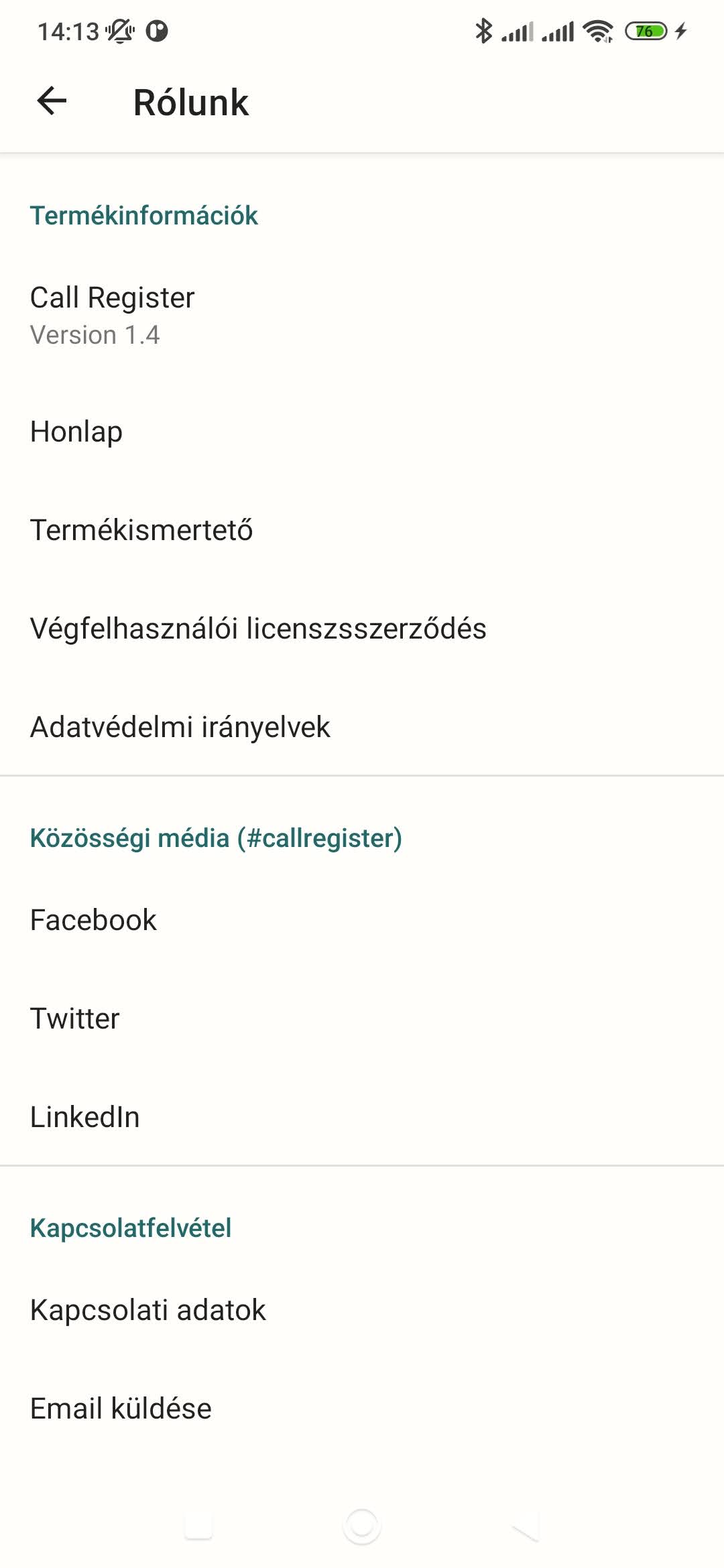
Az alkalmazás ismert limitációkat tartalmaz, mely funkciók későbbi fejlesztésekkel kerülnek bele a termékbe. Ilyen jelenleg ismert limitációk az alábbiak: